
Mundarija:
- Muallif John Day [email protected].
- Public 2024-01-30 13:24.
- Oxirgi o'zgartirilgan 2025-01-23 15:14.

Ushbu qo'llanmada men sizga qanday qilib hi-fi analog tizimimni raqamlashtirishni va shu tariqa veb-radioni qanday amalga oshirganimni, NAS-da saqlangan musiqiy to'plamga kirishni va boshqalarni ko'rsatmoqchiman. Amaliyot asosan Raspberry Pi, Hifiberry HAT va sensorli ekran. Bu komponentlar hifi tizimining tashqi ko'rinishiga mos keladigan maxsus ishlab chiqilgan 3D bosma korpusga o'rnatilgan.
Mening audio qurilmamda ham raqamli kirish bor va raqamli ovoz kartasining narxi analog versiyasi bilan deyarli bir xil bo'lgani uchun men optik kabel orqali raqamli ulanishni ishlatishga qaror qildim. Raspberry PI (RJ45, USB A, Micro USB quvvat ulagichi, …) interfeyslaridan foydalanish va professional ko'rinishga ega qurilmaga ega bo'lish uchun men portlarni korpus devorlariga mos kabellar va uyalar bilan ulashni xohlardim.
Ta'minotlar
- Rasberry Pi (men Model 3B + dan foydalanganman) + micro SD karta
- Quvvat manbai (masalan, 3A Micro USB)
- Sovutgich (masalan, alyuminiy-sovutgich)
- 7 dyuymli sensorli ekran (masalan, WaveshareWaveshare)
- HAT ovozli kartasi (masalan, Hifiberry DIGI +)
- Optik raqamli audio kabel (masalan, ToslinkToslink)
- Old panel rozetkalari (RJ45, Micro USB, USB)
- HDMI adapter (burchakli)
- Soket ulagichi
- Quvvat tugmasi
1 -qadam: Fusion 360 uyini loyihalash



Men korpusni Fusion 360 bilan yaratdim, u erda men quyidagi talablarni bajarishga harakat qildim:
- Koson mening stereo balandligimga teng bo'lishi kerak
- Dizayn shunday bo'lishi kerakki, 3D bosib chiqarish uchun qo'llab -quvvatlovchi tuzilmalar kerak bo'lmaydi
- Vizual jozibali ko'rinish va funksionallikni birlashtirish kerak
O'z-o'zidan qo'yilgan shartlar ostida men o'rtada bo'linadigan sumkani ishlab chiqdim. Bir -biriga yopishtirishni osonlashtirish uchun men tegishli ko'rsatmalarni (bir -birining ustiga) qo'ydim. Qo'llab -quvvatlovchi tuzilmalarsiz to'liq kelishish uchun men bir nechta fokuslardan foydalandim. Men displeyni o'rnatish qavslarini 45 ° dan pastroqqa chiqishiga ruxsat berdim (keyinchalik bosma to'shakda joylashgan sirtga nisbatan). Chuqurliklar, masalan. kaliti yupqa devorlar bilan quvvatlanadi, ularni sindirish oson. Asosiy plastinkadagi teshiklar ingichka tekislik bilan kesiladi, ular birinchi marta vidalanganda osongina teshiladi.
Kosonni birinchi marta yig'ganimdan so'ng, optik kabelning burilish radiusi ancha tor bo'lishini payqadim. Men butun korpusni qayta ishlashni xohlamaganim uchun, shuningdek balandlik bo'yicha spetsifikatsiyalarga ega bo'lganim uchun, malina uchun qavslarni biroz egib qo'yishga qaror qildim va shu bilan qo'shimcha joy egallashga qaror qildim.
2 -qadam: 3D bosib chiqarish

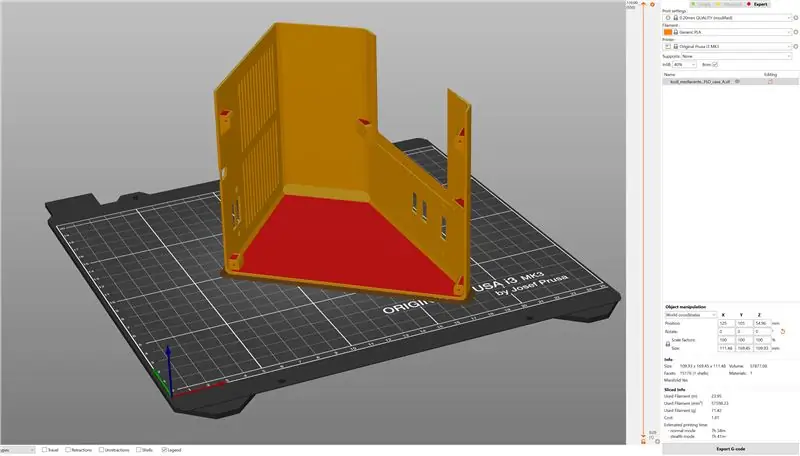
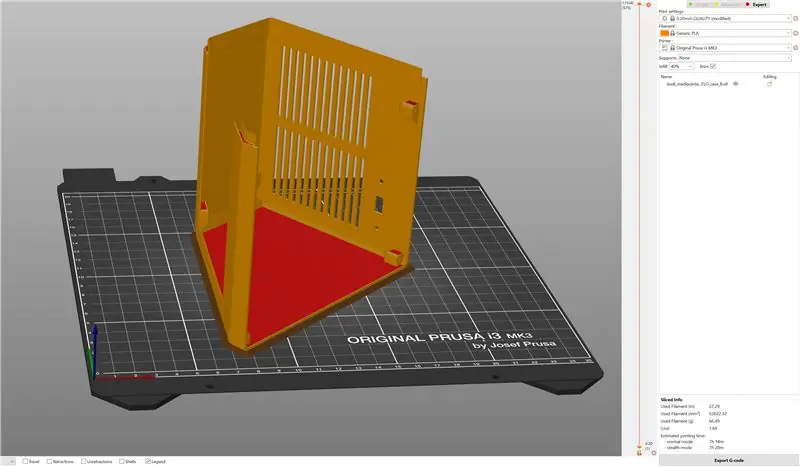
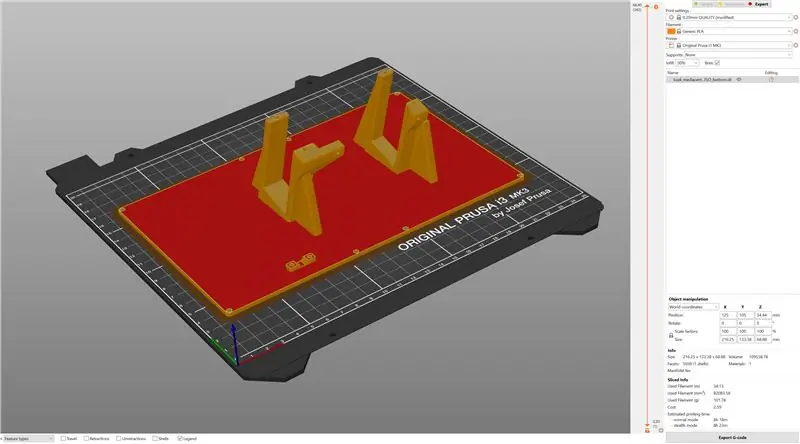
Yuqorida aytib o'tilganidek, korpus shunday tuzilganki, agar yo'nalish to'g'ri bo'lsa, qo'llab -quvvatlovchi tuzilmalar kerak bo'lmaydi (kesuvchi dasturiy ta'minot skrinshotlariga qarang). Juda katta qismlar bosma to'shakka yaxshi yopishganligiga ishonch hosil qilish uchun men qo'shimcha qirralarni qo'shdim. Ruxsat 0,2 mm edi, bu etarli edi, chunki men baribir keyingi davolanishni rejalashtirgandim.
Barcha STL fayllarini quyida topishingiz mumkin. Har bir qismni bir marta chop etish kerak.
3-qadam: 3D bosilgan korpusni qayta ishlash

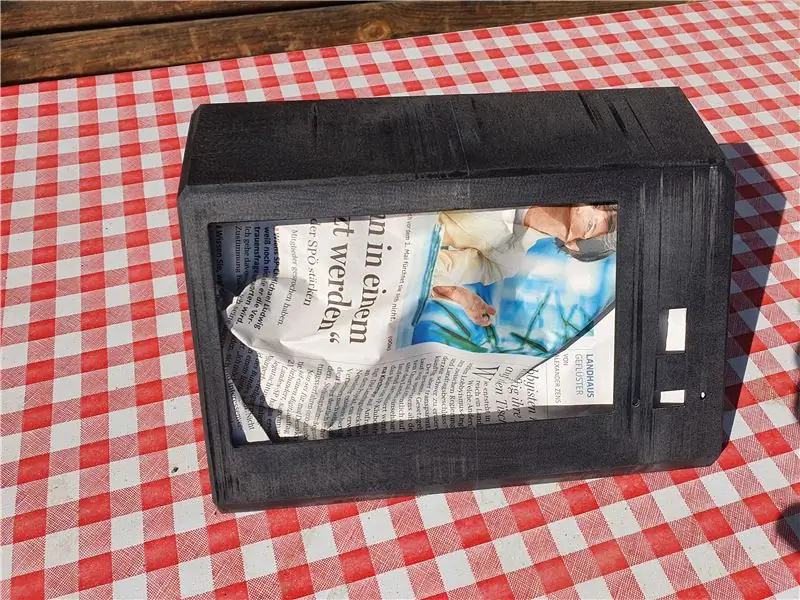

Avval men qirg'oqni olib tashladim va korpusning ikkala yarmini 2 komponentli elim bilan bog'ladim. Davolanishdan keyin men Malinani ushlagichsiz qo'shimcha taglik chop etdim. Zımpara qilish uchun zarur bo'lgan barqarorlikni ta'minlash uchun men bu pastki plastinani qutiga mahkamladim.
Birinchi qadamda men elektr orbital zımpara bilan qo'pol silliqlash qildim. Keyin men bir nechta o'tish joylarida plomba surtdim va sirtini nam zımpara bilan tekisladim. Sirtlarning tekisligi va sifatidan qoniqqanimdan so'ng, korpusni qora, mat porloq akril bo'yoq bilan bo'yadim.
4 -qadam: Elektronni yig'ish




Raspberry Pi uchun men korpus - alyuminiydan tayyorlangan issiqlik qabul qilgich kombinatsiyasidan foydalandim. Bu katta sovutgich yordamida fanni ishlatmasdan ham, asosan yopiq holda, Pi haroratini past darajada ushlab turish mumkin. Men bu korpusni ishlab chiqaruvchining ko'rsatmasiga binoan yig'dim (issiqlik o'tkazuvchi yostiqchalarni biriktirish va ikkita alyuminiy qismni vidalash). Ovozli kartali HAT -larni ulash uchun alyumin korpus tufayli pimlarning kengaytmasi sifatida qo'shimcha rozetkaga ulanish kerak.
Keyin men Raspberry Pi -ni 3D bosilgan ushlagichga biriktirilgan HAT taxtasi bilan o'rnatdim (rasmlarga qarang). Keyin men turli xil kabellarni Raspberry Pi va sensorli ekranga uladim va birinchi funktsional testni o'tkazdim. Sinov muvaffaqiyatli yakunlanganidan so'ng, displeyni korpusga o'rnatdim (bo'sh joy cheklanganligi uchun men burchakli HDMI ulagichidan foydalanardim). Keyin old panel ulagichlarini korpusning tegishli joylariga burab qo'ydim. Barcha kabellar ulangan, faqat quvvat tugmasi lehimlanishi kerak. Men Micro USB ulagichining kabelini kesib, kabelning ortiqcha qutbini kalit ustiga qo'ydim. Shunday qilib, media -markazni quvvat manbai uzilmasdan butunlay o'chirib qo'yish mumkin. Optik audio kabeli bo'lsa, men old panelni uzatishni ishlatmadim va kabelni to'g'ridan-to'g'ri korpusdan olib chiqdim (kuchlanish pasayishi yordamida).
5 -qadam: dasturiy ta'minot

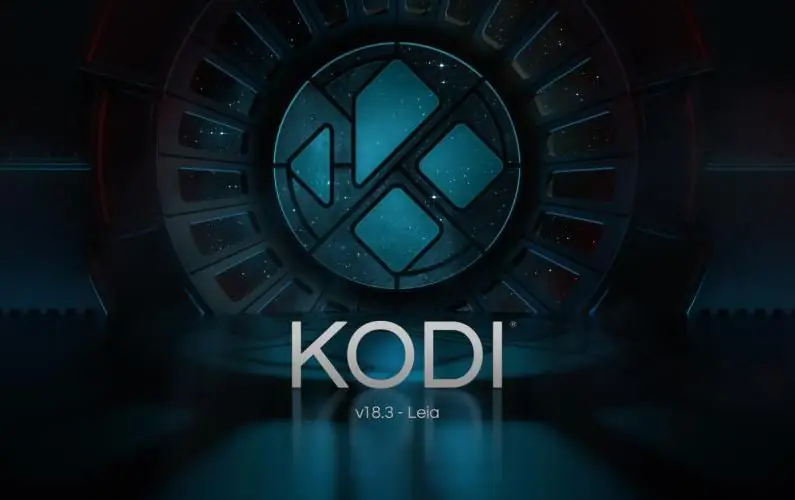
Dastur sifatida Kodi bilan LibreElec (https://libreelec.tv) ni tanladim, bu juda yaxshi narsa, chunki men "faqat musiqa o'ynayman" va shuning uchun faqat funksionallikdan foydalanaman. Yaxshiyamki, menga sensorli ekranning ishlashi, texnologik imkoniyatlar va qulaylik yoqdi.
LibreElec -ni o'rnatish uchun men rasmni Win32 Disc Imager yordamida SD -ga ko'chirdim va quyida keltirilgan o'zgartirishlarni kiritdim.
Waveshare sensorli ekranidan foydalanish uchun Micro SD kartangizning ildizida joylashgan config.txt fayliga quyidagi qatorlarni qo'shdim (shuningdek qarang:
max_usb_current = 1hdmi_group = 2 hdmi_mode = 87 hdmi_cvt 1024 600 60 6 0 0 0 hdmi_drive = 1
Hifiberry Digi+ ni faollashtirish uchun men conifg.txt-ga quyidagi qatorni qo'shdim (shuningdek qarang:
dtoverlay = hifiberry-digi
Men Kodi -ni sozlash jarayonini tushuntirmayman, chunki bu ko'p jihatdan shaxsiy imtiyozlarga bog'liq va tarmoqda ko'plab ko'rsatmalar mavjud. Menimcha, radio qo'shimchasi (https://kodi.wiki/view/Add-on:Radio) Webradio uchun yaxshi echim.
Media markazingizni qayta boshqarish uchun mobil telefoningiz uchun ko'plab ilovalarni topishingiz mumkin - men YATSE -ni afzal ko'raman (https://yatse.tv/).
6 -qadam: Yakuniy natija

Ishga tushirish uchun optik audio kabel stereo tizimga, media -markaz esa quvvat manbaiga ulangan. Tarmoq ulanishining maksimal barqarorligi uchun men LAN ulanishidan foydalanishga qaror qildim, lekin, albatta, WLAN orqali ulanish ham mumkin.
Rostini aytsam, natijadan juda mamnunman. Ko'rinib turibdiki, nafaqat men, shuning uchun men akam uchun ikkinchi tizimni ham qurdim (rasmlar ikkinchi qurilmaning qurilishi paytida olingan).
Amalga oshirish komponentlar tufayli unchalik arzon emas, lekin siz hi-fi tizimi yonida juda yaxshi ko'rinadigan, yaxshi ovoz sifatini ta'minlaydigan va ayniqsa mobil telefon ilovasi bilan birgalikda qulaylik yaratadigan media-markazga ega bo'lasiz.
Tavsiya:
O'zingizning fotovoltaik 5V tizimini yaratish: 4 qadam (rasmlar bilan)

O'zingizning fotovoltaik 5V tizimini yaratish: Batareyani zaryad qilish uchun 5V chiqish sifatida konvertor ishlatiladi (Li Po/Li-ion). Va 3,7V akkumulyator uchun 5V USB qurilmasiga 5V zarur qurilmalar uchun 5V konvertori, qo'rg'oshin kislotali akkumulyatorni quvvat zaryadlovchi sifatida ishlatadigan asl tizimga o'xshaydi
DSLR yordamida slaydlar va kinofilmlarni raqamlashtirish: 12 qadam (rasmlar bilan)

DSLR yordamida slaydlar va kinofilmlarni raqamlashtirish: DSLR yoki har qanday kamera yordamida makro variantli slaydlar va negativlarni raqamlashtirish uchun ko'p qirrali va barqaror sozlash. Bu ko'rsatma - 35 mm negativlarni qanday raqamlashtirish kerak (2011 yil iyul oyida yuklangan), uni kengaytirish uchun bir nechta yaxshilanishlar bilan
O'zingizning kam byudjetli Bluetooth musiqa tizimini yarating: 5 qadam (rasmlar bilan)

O'zingizning kam byudjetli Bluetooth musiqa tizimingizni yarating: Ushbu loyihada men sizga " erigan " mening eski karnayim bilan kirni arzon bluetooth musiqa qabul qiluvchisi. Asosiy e'tibor LM386 va NE5534 atrofida arzon narxlardagi ovoz kuchaytirgich sxemasini loyihalashga qaratiladi. Bluetooth qabul qiluvchisi
Arduino yordamida qo'shiqni raqamlashtirish: 6 qadam

Arduino bilan qo'shiqni raqamlashtirish: Men o'zim yoqtirgan ikkita fanni - fan va musiqani birlashtirgan loyiha yaratmoqchi edim. Men bu ikki domenni birlashtirishning barcha usullari haqida o'yladim va o'ylashimcha, Arduino "Fur Elise" o'yinini o'ynash qiziq bo'lardi
R-PiAlerts: Raspberry Pis bilan WiFi-ga asoslangan xavfsizlik tizimini yarating: 8 qadam (rasmlar bilan)

R-PiAlerts: Raspberry Pis yordamida WiFi-ga asoslangan xavfsizlik tizimini yarating: Ish stolida ishlayotganingizda, to'satdan uzoqdan shovqin eshitiladi. Yaqinda kimdir uyga keldimi? Mening mashinam uyim oldida turgan, kimdir mening mashinamni buzib kirganmi? Siz qaror qabul qilishingiz uchun telefoningizga yoki ish stoliga bildirishnoma kelishini xohlamaysizmi?
